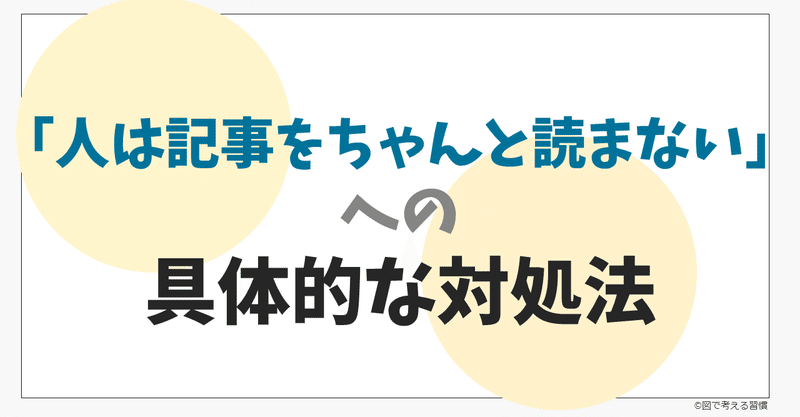
「人は記事をちゃんと読まない」への具体的な対処法~PowerPointを超活用
図で考える習慣・福田ダイスケです。
今日は
「人は記事をちゃんと読まない」への、パワーポイントを使った具体的な対処法
をご紹介します。
この記事を読むメリット
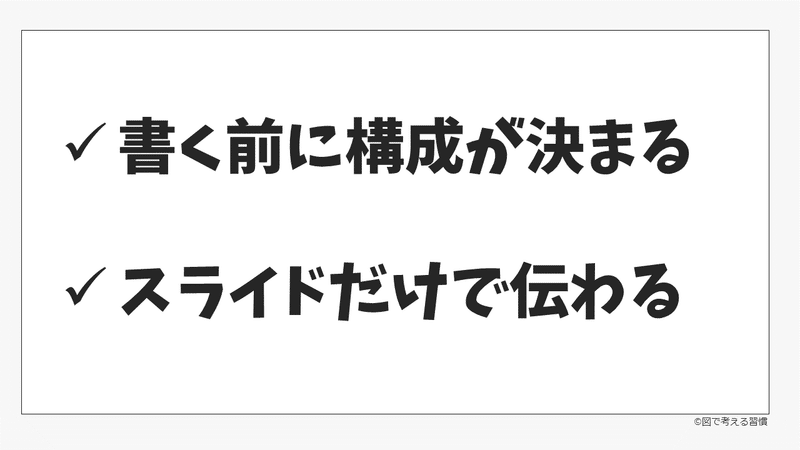
・あなたの 記事が読者に”より理解される”ためのノウハウが手に入ります
具体的には・・
・記事を書く前に構成が決まります
・より伝わるので、スキ率が高まります
私のnoteではビジネスの課題に向き合っているビジネスパーソンのみなさんが明日から使える「図で考える」ノウハウをお届けしていきます。
「人は記事をちゃんと読まない」とは?
noteディレクター平野太一さんの記事タイトルです。
すごくざっくり内容をご紹介すると
・人は記事なんて 20パーセントくらいしか読まないしシェアなんてしない
・そういう前提で書こうぜ
・そうしたら「冒頭」が大事だし「図」もめっちゃ大事になってくる
・優先順位をつけるためにまず最初に構成を考えろ
という感じの内容です。参考になるので4回くらい読みました。
おすすめしたい方法
僕なりの「人は記事をちゃんと読まない」への対処法は、

・パワーポイントで資料を作成(文字少なめ・図多め)
・それを1枚1枚画像化して記事に貼ってから文章を書く
ということをやっています。
↓ こんな感じでまずはパワーポイントで資料を作ります。
当然、アイキャッチになるタイトルもパワポで作ります。
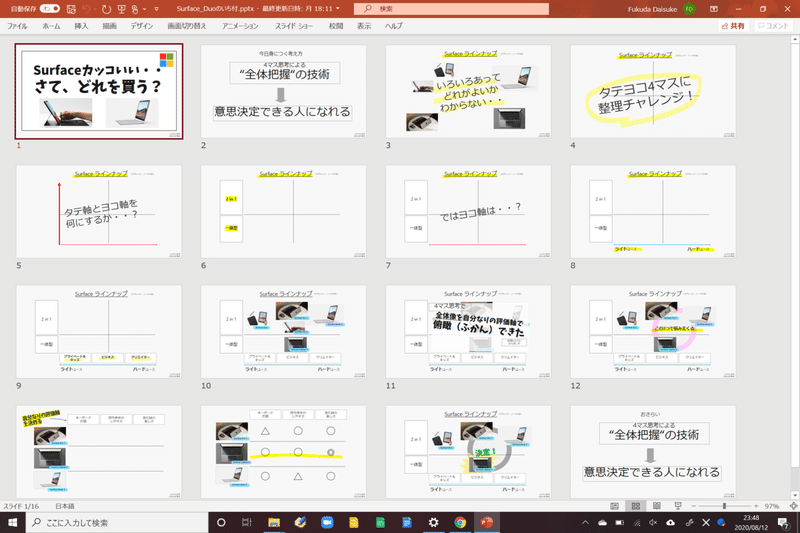
具体的なやり方(ボタン1発)
資料ができたら、スライド1枚1画像にして保存します。実はこれ、ボタン一発で可能です。
1枚1枚、画面キャプチャーを取って、画像加工ソフトでタテ・ヨコ比を揃えて・・・なんて面倒なことはしません。
パワーポイントで資料を作ったら、以下の手順で保存してください。
(パワーポイント本体も保存するのをお忘れなく!)
「ファイル」
↓
「名前を付けて保存」
↓
ファイル形式をjpgやPNGを指定
↓
「すべてのスライド」を指定して保存
↓ ファイル形式でPNGを指定
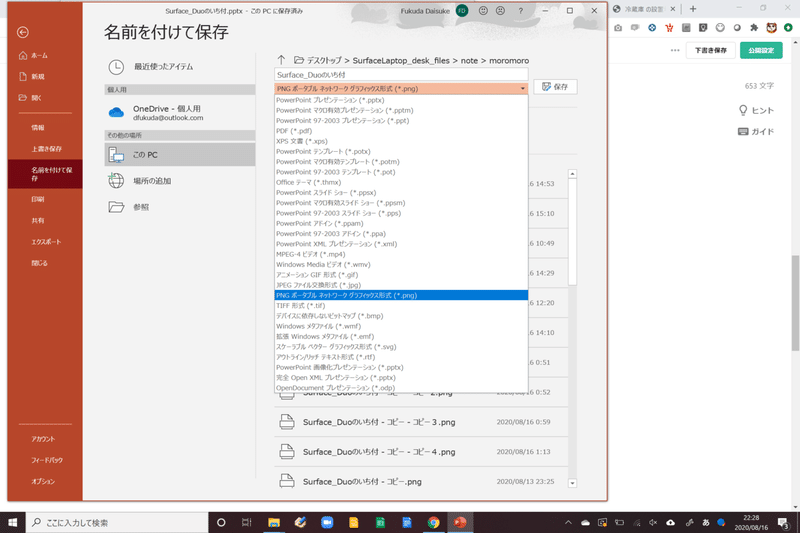
↓ 「すべてのスライド」を指定
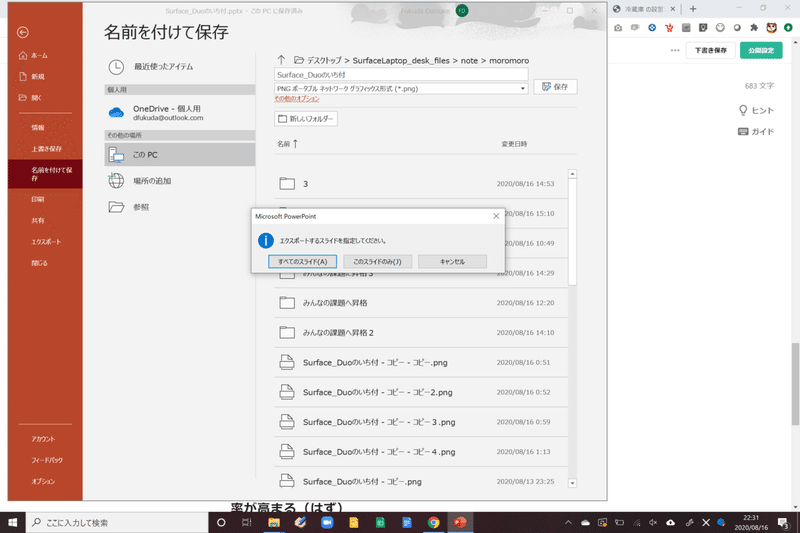
これで 10 スライドが 10 枚の jpg 画像に変換されます。
↓ スライド1枚1枚が PNG 形式の画像として保存されました
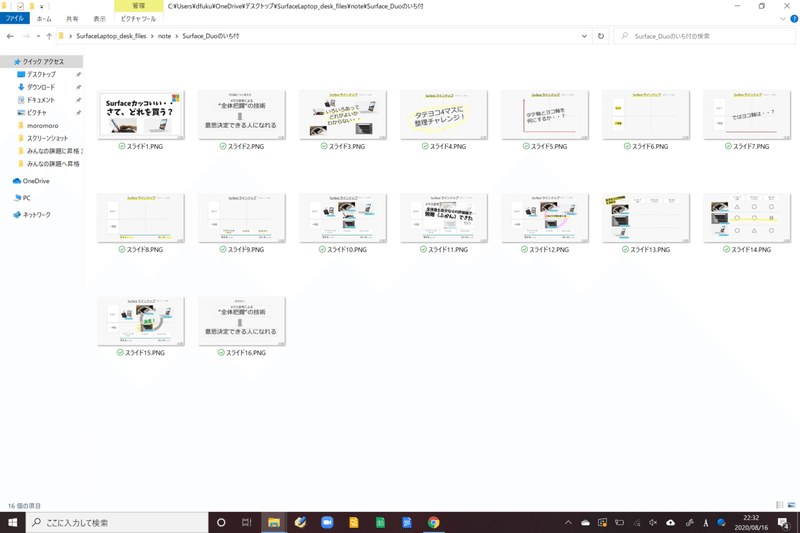
あとは画像を note の記事作成ページから読み込んでいくだけです。
ちなみに上記の画像の事例では 16 枚のスライドを 16個のPNGを画像として吐き出しました。実際に記事化した内容はこちら。
これをやるメリットは2つあります。
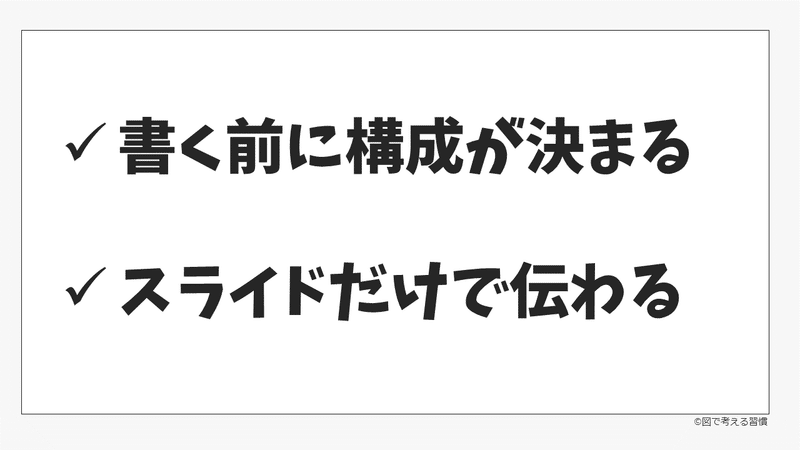
【メリット1】書く前に構成が決まる
1つ目は、note で文章を書く前に、構成が決まることです。
パワーポイントのスライドを作成するときは、当然、note 記事での話の展開を想像しながらスライドを作ります。また、頻繁に入れ替えたり、挿入したりします。
こうした過程が、note 記事の構成を自然に検討する重要なプロセスになります。
【メリット2】スライドだけでも意味が伝わる
メリットの2つ目は、読者にとってすべての文章を読まなくても、スライドを流し見するだけで全体の意味が伝わる(伝わりやすくなる)ことです。
note では読了率はわかりませんが、「しっかり伝わる」ことは、スキ率(スキ数/PV数)に寄与してくると思います。
まとめ
この記事自体は文章多めの構成になってしまいましたが(笑)、パワーポイントを使うことにハードルが高くない方にとっては、有効なやり方ではないかと思います。
ぜひ試してみてください。
【参考】パワーポイントスライドを活用して記事を作成するプロセスについては以下の記事でも紹介しています
この記事が気に入ったらサポートをしてみませんか?
